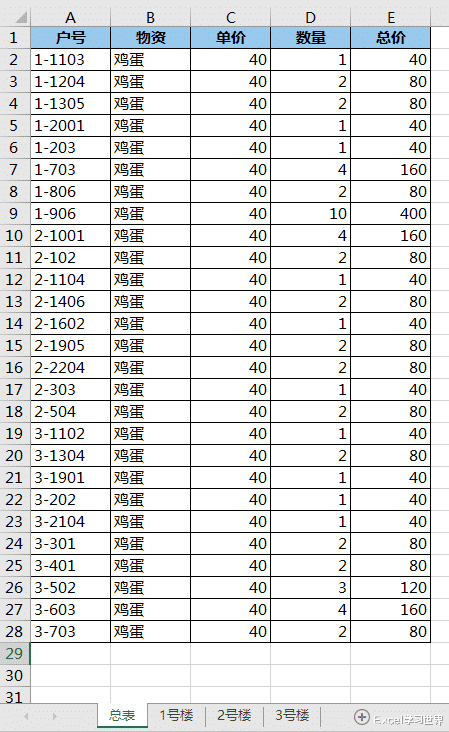
文章图片
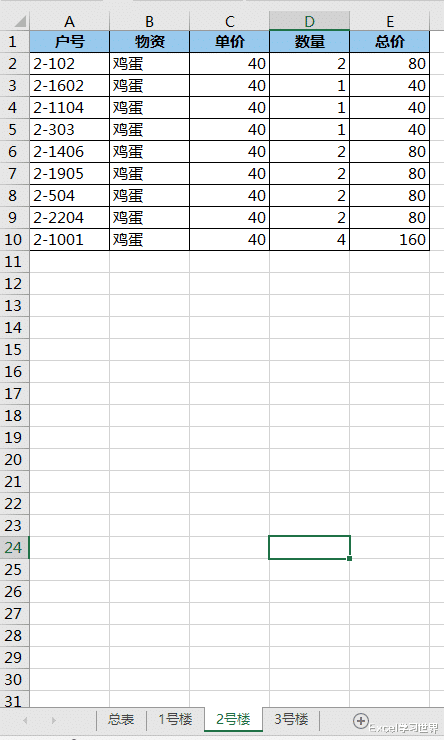
文章图片
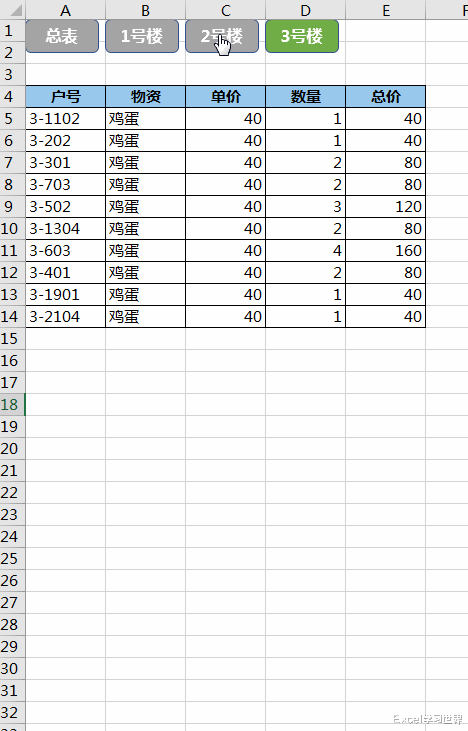
文章图片
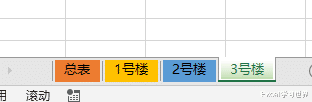
文章图片
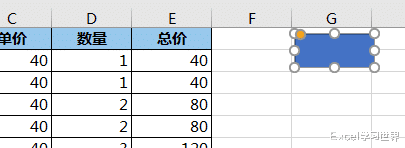
文章图片
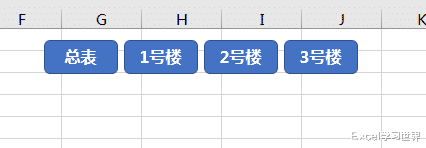
文章图片
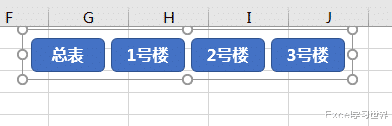
文章图片
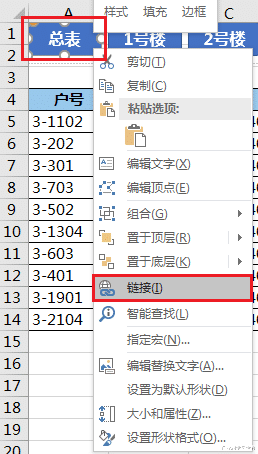
文章图片
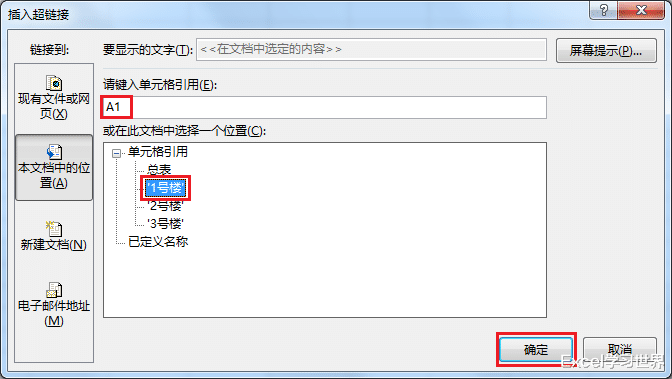
文章图片
【6g|Excel 中的工作表太多,你就没想过做个导航栏?很美观实用那种】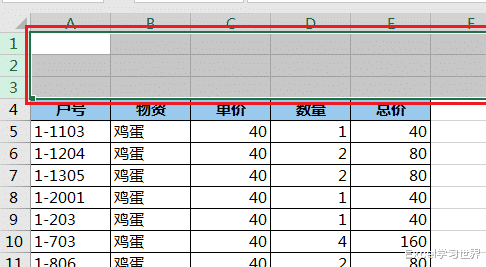
文章图片
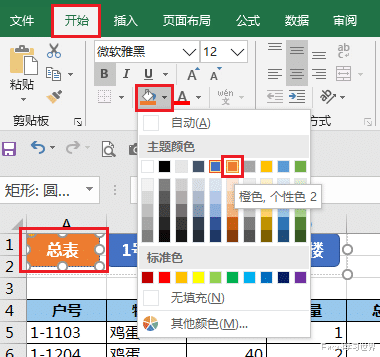
文章图片
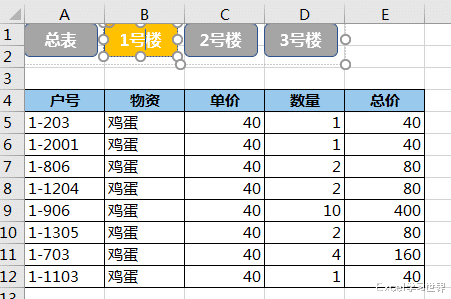
文章图片
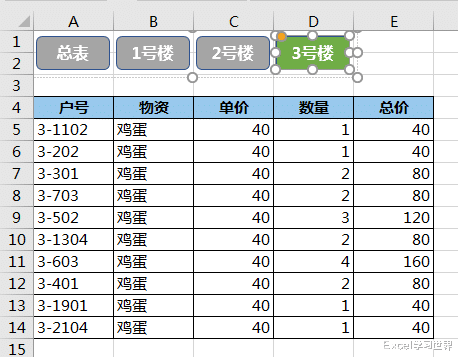
文章图片
当一个工作簿中有很多工作表的时候 , 要去往某一个工作表还是有点麻烦的 , 能不能做个带跳转链接的导航栏?
有些同学一听到这种动态的需求就想逃避 , 别紧张 , 不编程 , 设置非常简单 。
案例:
下图 1 至 4 是同一个工作簿中的不同工作表 , 为了方便跳转 , 请在每个工作表的上方制作一个导航栏 , 点一下就能跳到对应的工作表 。
效果如下图 5 所示 。
解决方案:1. 选中“总表”的工作表标签 --> 右键单击 --> 在弹出的菜单中选择“工作表标签颜色”--> 选择所需的颜色
2. 按照上述方式依次修改所有标签的颜色
3. 选择菜单栏的“插入”-->“形状”--> 选择所需的形状
4. 在形状中输入工作表名称
5. 复制 3 个同样的形状 , 依次输入不同的工作表名称 , 排列整齐 。
6. 选中所有形状 --> 右键单击 --> 在弹出的菜单中选择“组合”-->“组合”
7. 在数据表上方插入适量的空行 --> 将组合形状拖动过来
8. 仅选中“总表”形状 --> 右键单击 --> 在弹出的菜单中选择“链接”
9. 在弹出的对话框中按以下方式设置 --> 点击“确定”:
- 在左侧的导航栏中选择“本文档中的位置”
- 在下方的位置中选择“总表”
- 在“请输入单元格引用”处输入 A1
10. 依次按同样的方式给每个形状设置对应的链接 。
11. 按住 Shift 键 , 用鼠标选中另外三个未设置导航栏的工作表的标签
12. 在数据表上方插入三行空行
13. 将刚才设置好的导航按钮依次复制到每个工作表中
14. 在“总表”工作表中将导航形状的颜色设置为与工作表标签颜色一致, 其余形状设置为灰色 。
- meta|从200多降到17元!互联网光环消退,大厂工牌不再值钱
- 芯片|通过光刻和蚀刻工艺顺序提高整个晶圆的关键尺寸均匀性(1)
- 星图|横评丨5款NAS下载工具,迅雷、玩物、Qb、Tr、DS谁为神?
- 索尼|谷歌被曝遭“邪教”渗透,员工发现后被解雇...
- 零售业|互联网大厂频传裁员,员工规模为何不减反增?他们究竟在裁谁
- 本文转自:上观新闻三个多月以来复旦校园许多教学、科研、工作等由线下转为线上疫情防控和日常...|通宵达旦,攻坚克难!他们用信息技术为校园防疫赋
- SD卡|中国老牌叫板格力空调,降温神器高调问世,网友:不愧是军工出身
- AMD 上线“GPU 比较工具”,可在不同游戏中与英伟达型号对比
- 5年后机器人将替代部分人类,工人面临大规模失业,他们该怎么办
- 巴拿马热带雨林中的猴子会使用武器了,它们会进化成新人类吗?
